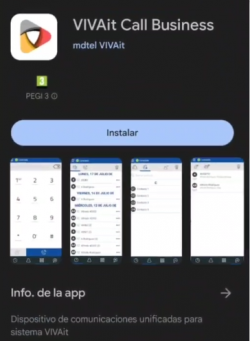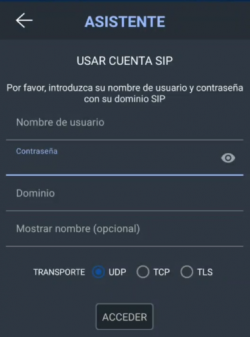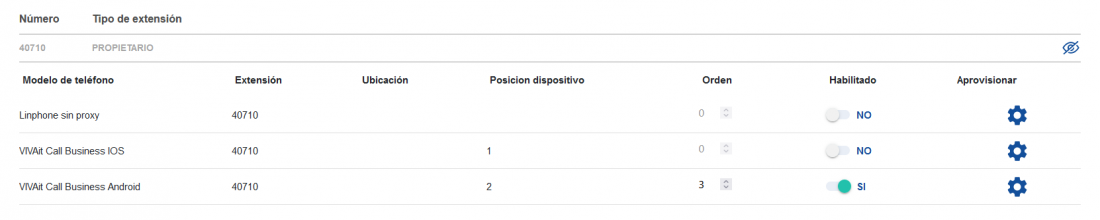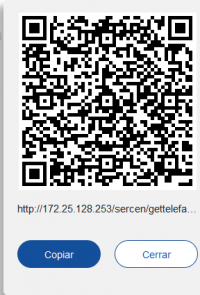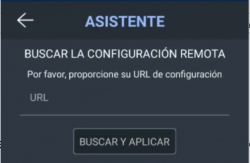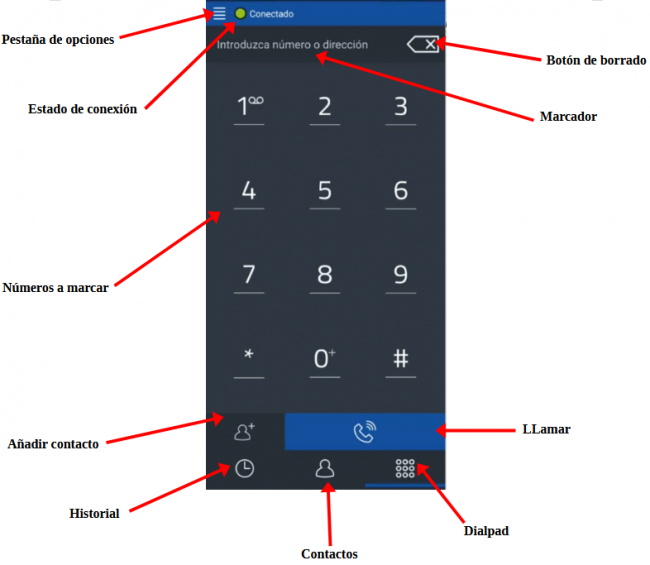Diferencia entre revisiones de «Guía rápida VIVAit Call Business»
(Página creada con «{| class="wikitable" |- ! '''Producto: '''!! '''''VIVA'''''it Call Business |- |} == Aplicación móvil VIVAit Call Business == Se ha desarrollado una aplicación móvil…») |
|||
| Línea 59: | Línea 59: | ||
| − | ::[[File:app-imagen5.png| | + | ::[[File:app-imagen5.png|250px|center]] |
| Línea 68: | Línea 68: | ||
| − | ::[[File:app-imagen6.png| | + | ::[[File:app-imagen6.png|650px|left]] |
| + | |||
| + | |||
| + | {| class="wikitable" | ||
| + | |- | ||
| + | ! Botón !! Función | ||
| + | |- | ||
| + | | Pestaña de opciones || Pestaña con las diferentes opciones que trae la aplicación. | ||
| + | |- | ||
| + | | Estado de conexión || Muestra el estado en el que se encuentra la conexión. | ||
| + | |- | ||
| + | | Botón de borrado|| Botón para borrar los números marcados. | ||
| + | |- | ||
| + | | Marcador || Muestra los números marcados. | ||
| + | |- | ||
| + | | Números a marcar || Dialpad con los números. | ||
| + | |- | ||
| + | | Añadir contacto || Botón para añadir el número marcado a contactos. | ||
| + | |- | ||
| + | | Historial || Historial de llamadas. | ||
| + | |- | ||
| + | | Contactos || Pestaña con los contactos añadidos. | ||
| + | |- | ||
| + | | Dialpad || Pestaña para volver a la pestaña del marcador. | ||
| + | |- | ||
| + | | LLamar|| Botón para realizar la llamada. | ||
| + | |- | ||
| + | |} | ||
| + | |||
| + | |||
| + | |||
| + | |||
| + | |||
| + | |||
| + | |||
| + | |||
| + | |||
| + | |||
| + | |||
| + | |||
| + | |||
| + | |||
| + | |||
| + | |||
| + | |||
| + | |||
| + | |||
| + | |||
| + | |||
| + | |||
| + | |||
| + | |||
| + | |||
| + | == Pestaña opciones == | ||
| + | |||
| + | |||
| + | La pestaña de opciones se compone de: | ||
| + | |||
| + | |||
| + | |||
| + | ::[[File:app-imagen7.png|250px|left]] | ||
| + | |||
| + | |||
| + | {| class="wikitable" style="margin-left: auto; margin-right: auto; border: none;" | ||
| + | |- | ||
| + | ! Botón !! Función | ||
| + | |- | ||
| + | | Asistente || Asistente para asociar al usuario con la aplicación. | ||
| + | |- | ||
| + | | Configuraciones || Pestaña de configuración de la app. | ||
| + | |- | ||
| + | | Grabaciones|| Acceder a la pestaña de grabaciones. | ||
| + | |- | ||
| + | | Acerca || Acceder a una pestaña que muestra información sobre la aplicación. | ||
| + | |- | ||
| + | | Salir || Para cerrar la aplicación. | ||
| + | |- | ||
| + | |} | ||
| + | |||
| + | |||
| + | |||
| + | |||
| + | |||
| + | |||
| + | |||
| + | |||
| + | |||
| + | |||
| + | |||
| + | |||
| + | |||
| + | |||
| + | |||
| + | |||
| + | |||
| + | |||
| + | |||
| + | |||
| + | |||
| + | |||
| + | |||
| + | |||
| + | |||
| + | |||
| + | |||
| + | |||
| + | == Pestaña de configuración == | ||
| + | |||
| + | |||
| + | La pestaña de configuración sirve para modificar los diferentes elementos de la aplicación, estos elementos son: | ||
Revisión del 14:18 22 nov 2023
| Producto: | VIVAit Call Business |
|---|
Sumario
1 Aplicación móvil VIVAit Call Business
Se ha desarrollado una aplicación móvil para VIVAit Call, la aplicación es válida para móviles con sistema operativo IOS y para Android.
Desde la aplicación VIVAit Call Business podemos gestionar nuestras comunicaciones de voz con una sencilla interfaz de usuario.
2 Como se aprovisiona
El primer paso sería descargar e instalar la aplicación desde la Play store de Google o la App Store de Apple.
Una vez instalada, al abrir la aplicación lo primero que aparece es una ventana de asistente para configurar la cuenta. Para asociar una cuenta de usuario hay dos opciones, que son:
Usar cuenta SIP --> Opción para configurar una cuenta de forma manual, hay que introducir el nombre de usuario, la contraseña de usuario, dominio, el nombre a mostrar en la aplicación (es opcional) y seleccionar el protocolo de transporte (UDP, TCP o TLS).
Buscar la configuración remota --> Opción de configuración en la que asocia el usuario con la aplicación VIVAit Call Business mediante escaneo de un código QR. Al seleccionar el botón de “Código QR”, el asistente abrirá la cámara del móvil para escanear el código que aparece en el portal de usuario.
Dentro del apartado ajustes, en las opciones de “Extensiones” , se encuentran las extensiones configuradas del usuario. Al seleccionar el icono del ojo, se abre automáticamente un menú con todos los dispositivos configurados en el usuario.
En el apartado de aprovisionar, al seleccionar el icono, se abrirá una pestaña con un código QR para asociar el dispositivo en la aplicación de VIVAit Call.
Una vez escaneado el código, se auto rellena el apartado de “URL” y seleccionando el botón de “Buscar y aplicar” se asocia la cuenta de usuario en la aplicación.
3 Pestaña principal
La pestaña principal de la aplicación se compone de:
| Botón | Función |
|---|---|
| Pestaña de opciones | Pestaña con las diferentes opciones que trae la aplicación. |
| Estado de conexión | Muestra el estado en el que se encuentra la conexión. |
| Botón de borrado | Botón para borrar los números marcados. |
| Marcador | Muestra los números marcados. |
| Números a marcar | Dialpad con los números. |
| Añadir contacto | Botón para añadir el número marcado a contactos. |
| Historial | Historial de llamadas. |
| Contactos | Pestaña con los contactos añadidos. |
| Dialpad | Pestaña para volver a la pestaña del marcador. |
| LLamar | Botón para realizar la llamada. |
4 Pestaña opciones
La pestaña de opciones se compone de:
| Botón | Función |
|---|---|
| Asistente | Asistente para asociar al usuario con la aplicación. |
| Configuraciones | Pestaña de configuración de la app. |
| Grabaciones | Acceder a la pestaña de grabaciones. |
| Acerca | Acceder a una pestaña que muestra información sobre la aplicación. |
| Salir | Para cerrar la aplicación. |
5 Pestaña de configuración
La pestaña de configuración sirve para modificar los diferentes elementos de la aplicación, estos elementos son: